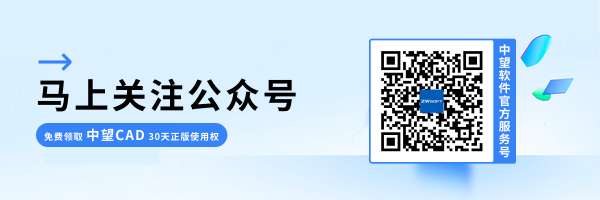CAD增强属性编辑器的作用
CAD增强属性编辑器的作用
在使用CAD软件时,双击含有属性文字的块后,系统会弹出增强属性编辑器。而我们可以在增强属性编辑器中实现属性位置和文字的修改,那么块属性的修改是如何实现的呢?下面我们一起来学习一下增强属性编辑器中修改块属性的方法吧。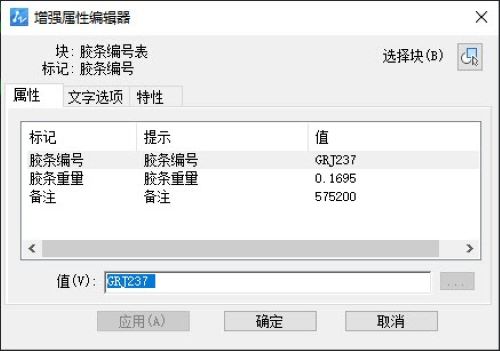
首先点击菜单中的【修改-对象-属性-块属性管理器】或者直接输入【BATTMAN】命令,打开块属性管理器对话框。在选择需要更改的块名后,系统会弹出属性列表,在属性列表中,我们可调整上下位置。 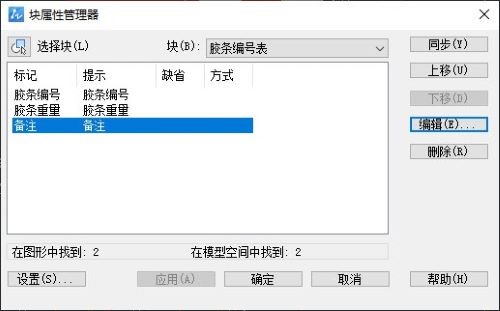
然后,点击【编辑】按钮,可进行属性设置的修改。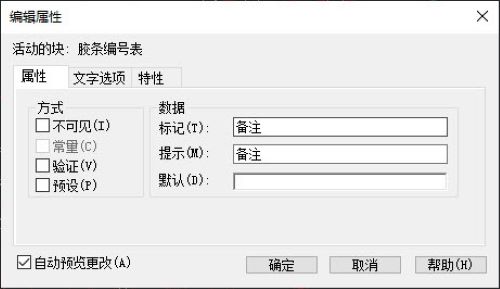
以上步骤完成后,我们要在块属性管理器对话框点击【同步】按钮,将设置应用到图纸中所有已插入的块。按照上述步骤操作,我们就可以在CAD中修改块属性啦,以上就是本篇文章的全部内容,希望对你有所帮助。
推荐阅读:CAD价格
推荐阅读:购买CAD